협업 관리를 위한 도구 중 하나인 Jira와 코드 관리 툴인 GitHub, Jenkins 연결 세팅을 적어본다.
GitHub
GitHub 연결 시 Jira에서 생성한 각 할 일에 대해 브랜치, 커밋 연결이 가능하다.

설치
상단 메뉴 앱 > 더 많은 앱 > Github 검색 > Github for Jira 추가> Manage App 혹은 상단 앱 > 앱 관리 > 왼쪽 하단 GitHub for Jira 클릭 > Connect GitHub organization 클릭

GitHub에 Jira site 연결
여기부터 GitHub 세팅. 로그인 안 되어 있으면 로그인부터 때려주자. Jira에서 나의 GitHub에 권한 요청을 보내면 내가 수락해주는 과정이다.
Connect GitHub organization > Authorize Jira >

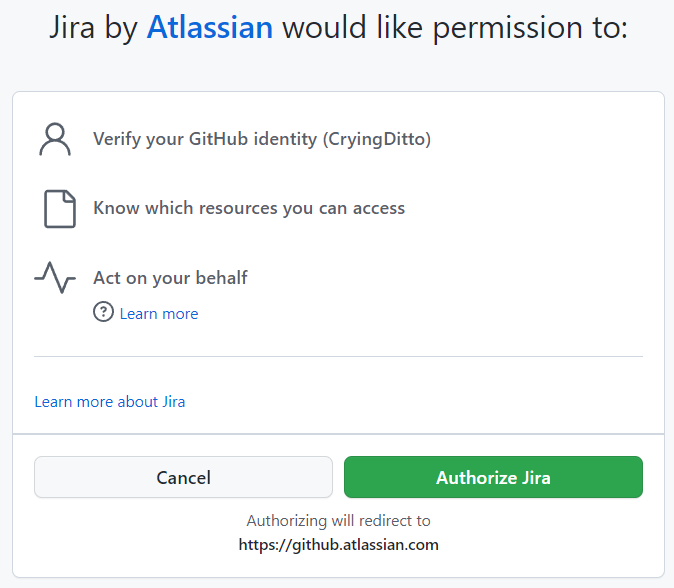
성공적으로 GitHub과 Jira가 연결되었다면 GitHub에 Jira를 설치한다.
Install GitHub for Jira on a new organization > Organization 선택 > 접근 허가할 Repository 선택 > Connect



접근을 허가할 Organization과 Repository만 선택한다. 어떤 Repository를 연결할지는 나중에 변경 가능하다. 나는 프로젝트를 올릴 Repository 하나만 연결했다.


Jira site에 Connect 클릭하면 앱 관리 화면으로 redirect될 텐데 여기서 Finished로 나오면 끝!
언제든 여기 들어와서 Jira와 연결할 repository 범위를 수정할 수 있다.
근데 놀랍게도 이게 끝이 아니다.
GitHub에서 OAuth 발급받기
GitHub OAuth Apps에 Jira site를 등록해주어야 한다.
GitHub 오른쪽 상단 Profile > Your organizations > 왼쪽 하단 Developers Settings > Register a new application


각종 정보를 입력 후 Register application 클릭한다.
- Application 이름 설정
- Home Page URL, Authorization callback URL 등록 : 본인 Jira Project url 중 .net/까지만 입력

다음 화면에서 Client ID, 새로운 Client secret이 발급되는데 이것들을 Jira 연결에 사용할 것이므로 창 나가지 말고 띄워놓고 Jira로 간다.
Jira에 GitHub 연결
설정은 오른쪽 상단 프로필 왼쪽 톱니바퀴를 누르면 된다.

설정 > 제품 > DVSC 연결 > GitHub 엔터프라이즈 계정으로 연결 > OAuth 정보 연결


GitHub Enterprise 계정으로 연결해 각종 정보 입력
- GitHub username
- Host URL: https://github.com 보안을 위해 https 사용
- OAuth Client ID, Client Secret 작성
- 확인 > Continue


Organization에는 권한 주지 않고 Authorize

Jira와 연결하고 싶은 Repository만 선택 > GitHub 엔터프라이즈 계정으로 연결

여기까지 설정했다면 GitHub와 Jira를 연결하는 세팅은 끝났다.
Jira와 Unity smart commit
Git commit message 앞에 Jira의 Issue 번호를 붙이면 Jira와 연결됨
TEST-34 #comment corrected indent issue
JIRA 에서 스마트 커밋(Smart commit) 사용하기
www.lesstif.com
하지만 매번 이렇게 적어주기는 너무너무 귀찮기 때문에 보통은 Git Hook을 사용해 commit message 의 형식을 맞추어 올라갈 수 있게 한다.
Jenkins
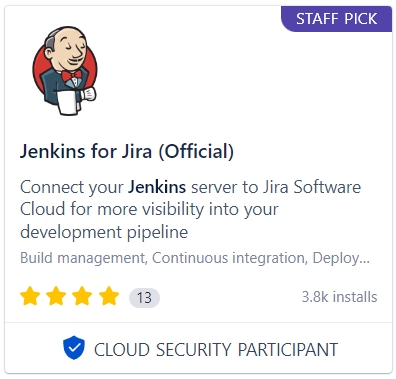
상단 메뉴 앱 > 더 많은 앱 > Jenkins 검색 > Jenkins for Jira 추가
설치 후 Manage App 누르거나 앱 > 앱 관리 > Jenkins for Jira > Allow access > Accept


서버 연결하라는 화면 나오면 권한 승인 성공한 것. 아직 서버가 없어서 여기까지만 세팅해주었다.

'Unity 공부' 카테고리의 다른 글
| [Unity] 최적화 (1) | 2022.12.11 |
|---|---|
| [Unity, Flask] Flask로 로컬 서버 구성해 WebGL 빌드 띄워보기 (0) | 2022.12.05 |
| Agile 협업 흐름 (Jira - Confluence 설치 및 세팅) (0) | 2022.12.02 |
| [Unity] Photon RPC 에러 Exception: Write Failed. Custom type not found (0) | 2022.11.20 |
| Azure PlayFab 회원가입, 로그인 (0) | 2022.11.18 |




댓글